Mit Snapchat können Sie jetzt die Fotos Ihrer Freunde und die neuesten Nachrichten und Ereignisse auf einer Karte anzeigen.
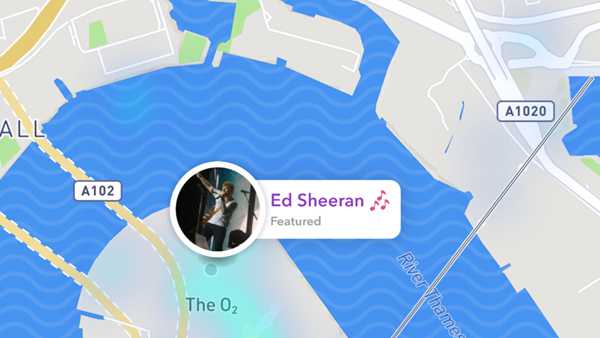
Snapchat hat eine neue Funktion eingeführt, mit der Sie andere Snapchat-Benutzer auf einer Karte verfolgen können. Sie können Snap Map verwenden, um ihre Fotos, Fotos zu Sportereignissen, die neuesten Nachrichten und mehr anzuzeigen.
In diesem Artikel erklären wir, wie Sie Snap Map verwenden. Wenn Sie sich Sorgen um die Sicherheit oder Stalker machen, können Sie auch den Artikel zum Deaktivieren von Snap Map lesen.
Die Snap Map sollte jetzt global verfügbar sein – wenn Sie nicht darauf zugreifen können, aktualisieren Sie Snapchat.
1. Es ist einfach, Snap Map zu verwenden. Öffnen Sie einfach diese App und verwenden Sie Ihre beiden Finger mit einer Pinch-Geste auf dem Bildschirm.
2. Die Snap Map sollte automatisch starten. Bei der ersten Verwendung werden Sie jedoch aufgefordert anzugeben, wer Ihren Standort sehen kann. Sie können zwischen “Nur ich”, “Meine Freunde” oder “Freunde auswählen” wählen und dann auf “Weiter” klicken.
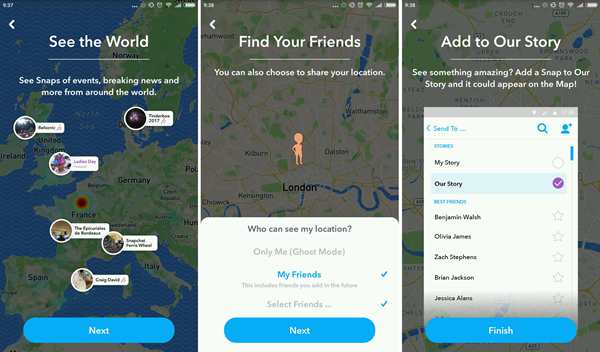
3. Snapchat wird Sie darüber informieren, dass Sie Snap nur zu „Unsere Geschichte“ anstelle von „Meine Geschichte“ hinzufügen müssen, um Snap zur Karte hinzuzufügen. Klicken Sie auf „Fertig stellen“, um zu beginnen.
4. Sie sehen eine Karte Ihres Standorts und alle Freunde oder Snaps in Ihrer Nähe werden in kleinen Kreisen angezeigt. Klicken Sie einfach auf die entsprechenden Kreise, um sie anzuzeigen.
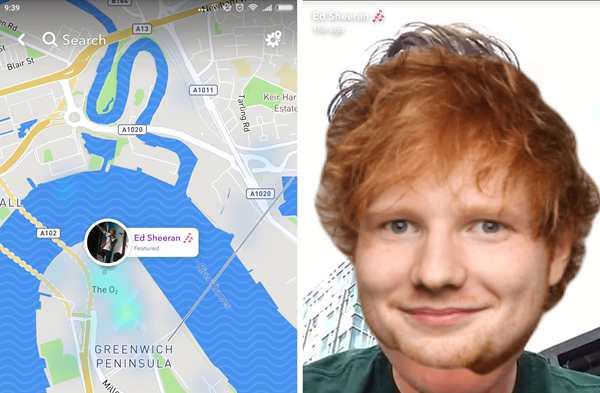
5. Sie können auch oben im Fenster auf „Suchleiste“ klicken, um bestimmte Geschichten zu finden.
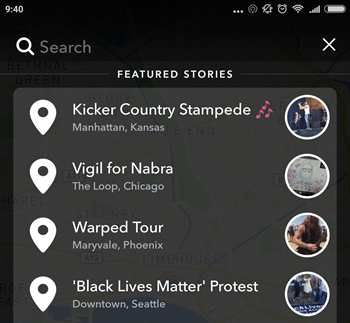
6. Wenn Sie später Ihre Datenschutz- und Standortfreigabeoptionen ändern möchten, klicken Sie oben auf der Seite auf das Zahnrad „Einstellungen“. Sie sehen die gleichen Optionen wie bei der Installation, aktivieren Sie also den “Ghost”-Modus oder wählen Sie “Meine Freunde” oder “Freunde auswählen”.
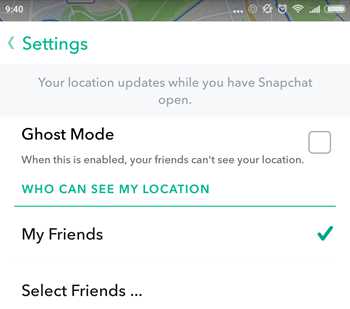
7. Um der Karte einen Snap hinzuzufügen, drücken Sie den üblichen Auslöser, um die übliche Snapchat-Kamera zu starten. Sie können einen Filter hinzufügen, wenn Sie möchten, und dann den “Auslöser” drücken, um das Bild aufzunehmen.
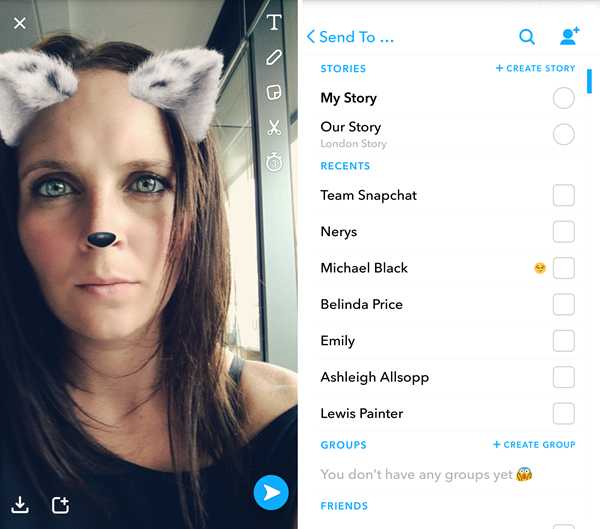
8. Um deinen Snap zur Karte hinzuzufügen, drücke auf die Schaltfläche „Senden“ und wähle dann „Unsere Geschichte“ aus.